Doctors say that we need to drink about 6-8 glasses of water per day. But how much water is actually 6-8 glasses? This is where we came up with the water level sensor. Three Particle Argons working together to tell you where your water level is at and a reminder when the water level starts to get too low.
Argon number one, is setup with a sensor that reads the water level of the glass which then sends the data to Argon number two and three. Argon number two is setup to display the level in; LOW, MEDIUM, or HIGH. But what happens if the water level gets low? This is where Argon number three comes in. Argon number three is setup to flash a blue LED a few times to let you know "Hey I need a fill up!". This system also has a phone notification system telling the user, where the water level is at too. But wait that is not all! This system is not limited for drinking water, but could be used to detect water leaks with just a few changed to the coding, we can have a water detector with a water level sensor. But enough of that lets see how everything is setup!
SetupsArgon Number One
Here is Argon Number one's setup. The cup has two masks, about 1 foot of tape, two strips of Velcro, and 3 jumper wires. One mask was applied directly to the cup. From there, the three jumper wires were attached on top of the first mask layer with two Velcro strips. Then the second layer of mask was applied on top of the Velcro. Finally, the one foot layer of taped was wrapped around the second mask layer. This process was applied to the cup, because it was thought that the water would damage the wires. The 3V3 pin is attached to the positive (+) input of the water sensor. The negative (-) input of the water sensor is attached to the GND pin. Last but not least, the signal input (S) of the water level sensor is attached to the A0 pin.
Argon Number Two
Here is Argon Number two's setup. The LCD's first line prints "Water Level" and the second line changes according to the level given by Argon Number one. The 10k potentiometer was added to the circuit to adjust white text brightness.
Argon Number Three
Here is Argon Number three's setup, very simple. But we are using the D7 LED that is already a part of the particle.
Live Data GraphsArgon Number one is coded to tell the LCD screen LOW, MEDIUM, or HIGH. But each one of the levels have a range of values for it to read the certain level.
- LOW reading is set to water level sensor values of 0-300
- MEDIUM reading is set to water level sensor values of 301-600
- HIGH reading is set to any water level sensor value that is greater than 601
Link to live ThingSpeak Data: https://thingspeak.com/channels/1246906
High to Medium Values
Shown above is the data collected when activating the water level sensor inserted into a cup filled to the brim with water, then removing water to the half-way point of the cup.
Low Values
Shown above is the data collected when activating the water level sensor inserted into a cup filled 1/4 the way with water.
IFTTT
Every time the Particle Argon's are flashed and new events in the Particle Console are created, push notifications are sent to the user's phone to notify them of the water level status through the IFTTT software.





_zhWsCcSEcl.jpg?auto=compress%2Cformat&w=48&h=48&fit=fill&bg=ffffff)








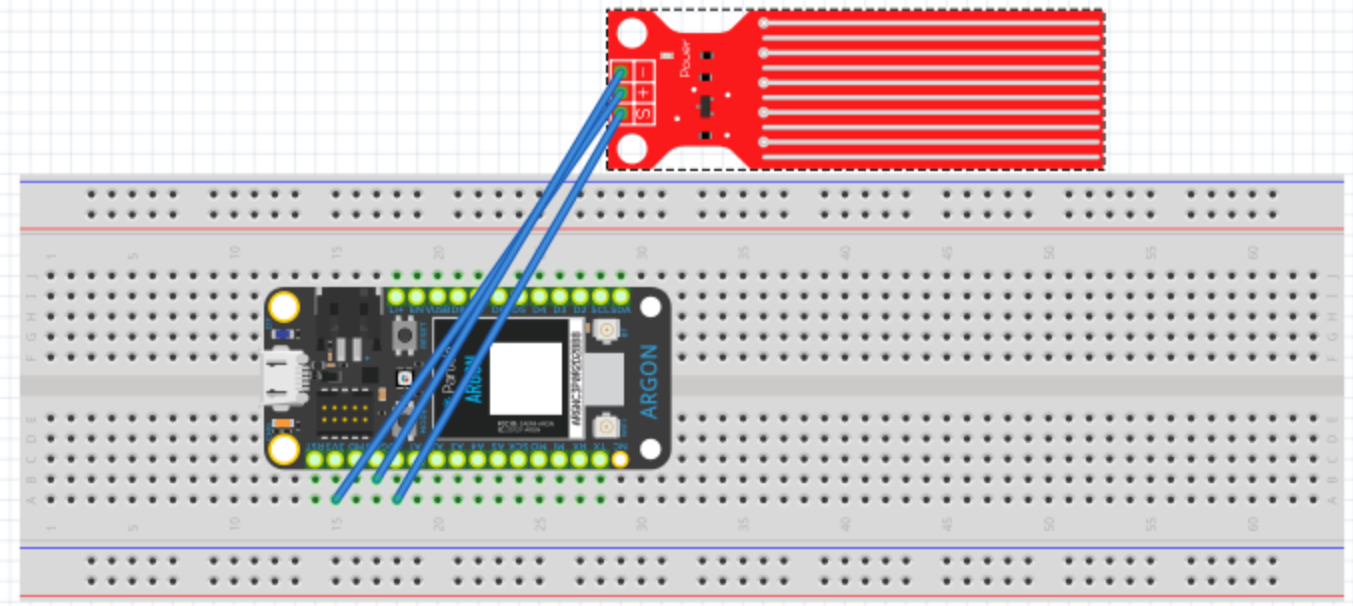
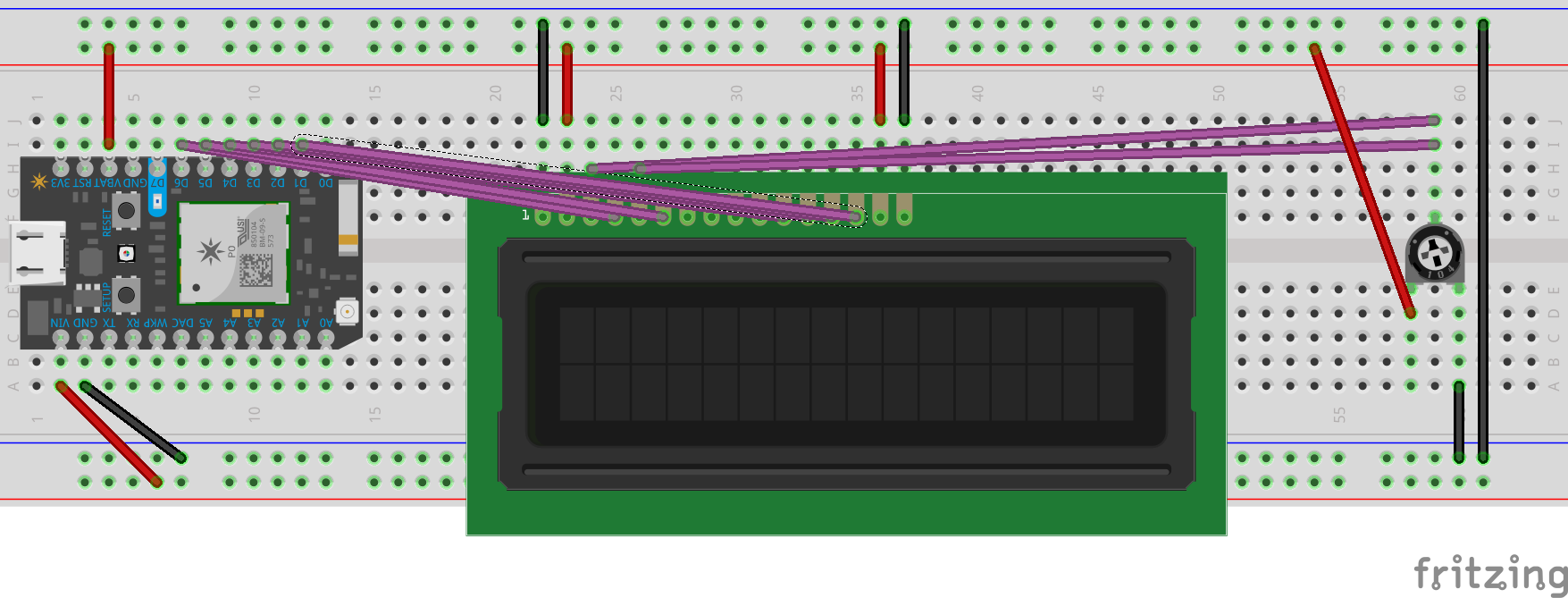
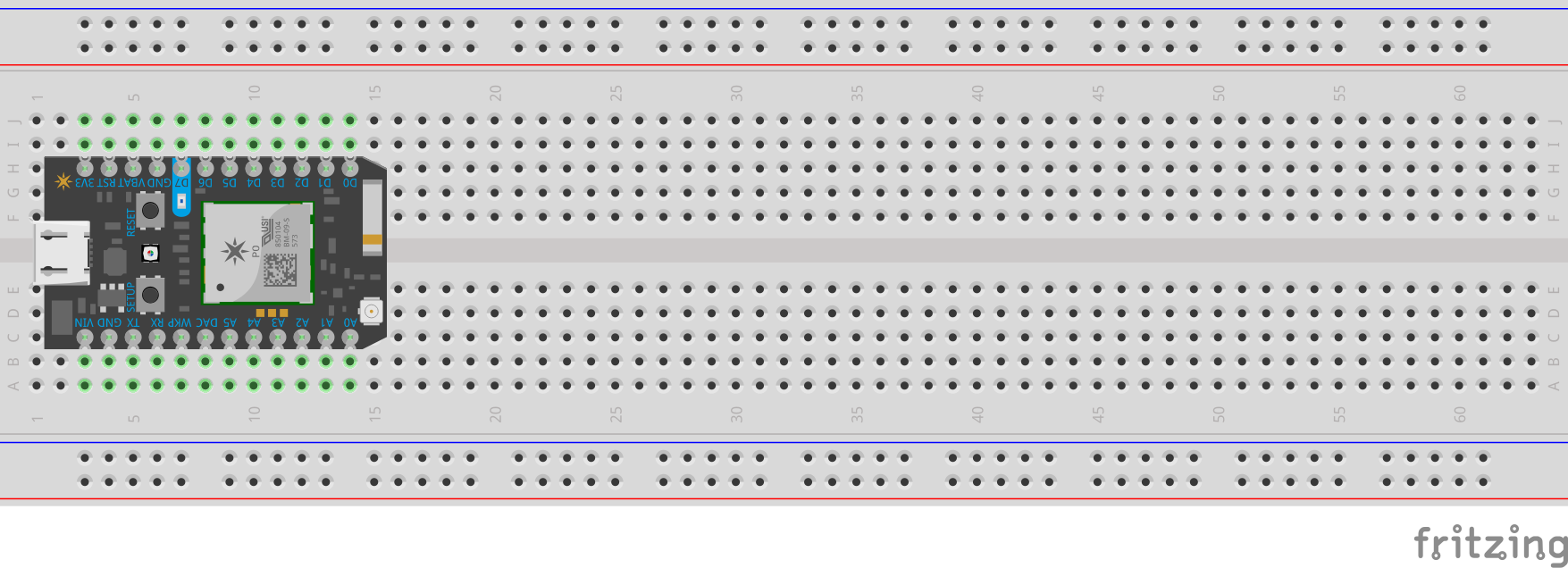







Comments
Please log in or sign up to comment.